Photopea sieht aus wie Photoshop, ist aber kostenlos! Es läuft vollständig im Browser. Ohne Anmeldung. Ohne jede Verpflichtung. Und genau das macht es so interessant. Mal eben ein Bild beschneiden, die Belichtung mit gewohnten ‚Adobe‘-Werkzeugen anpassen und kleine Retuschen durchführen. Immer und überall. Genau dann, wenn man den eigenen Computer mal wieder nicht zur Hand hat. Auf Arbeit. Bei Freunden und Verwandten.
Was sind die Vorteile von Photopea?
Die Einstiegshürde ist extrem gering. Wer Photoshop kennt und sich abseits des eigenen Computers nicht mit Microsoft Paint, Gimp & Co. herumschlagen möchte, der fühlt sich mit Photopea sofort zu Hause. Die Software startet nativ im Browser, ist vollständig in deutscher Sprache und funktioniert ohne jede Plug-ins. Anders als übliche Cloud-Dienste, speichert Photopea keine Daten auf irgendwelchen Servern. Es verwendet immer den lokalen Speicher deines Computers. Deine Fotos bleiben da wo sie hingehören: Bei Dir.
Wie startet man Photopea?
Ganz einfach: Öffne den Browser und gehe auf www.photopea.com
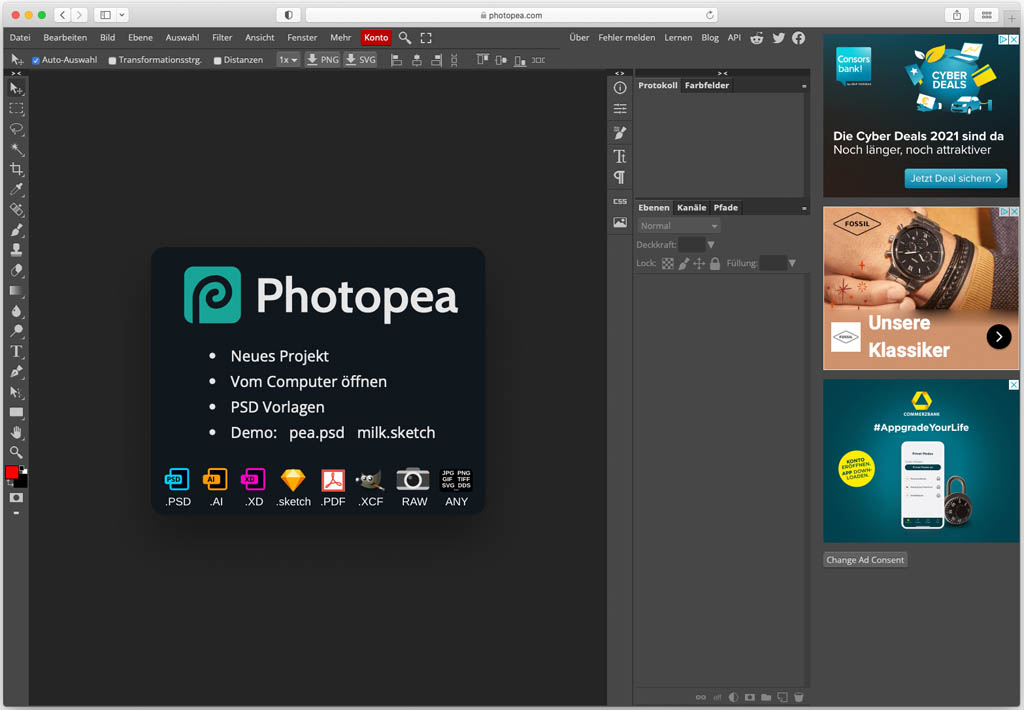
Welche Formate werden unterstützt?
So ziemlich alles, was von Bedeutung ist, lässt sich mit Photopea öffnen: JPEG, PNG, TIFF, PSD und einiges mehr. Selbst RAW-Dateien werden unterstützt. Wenngleich der Importdialog verglichen mit Camera-Raw nur sehr spartanisch gehalten ist.
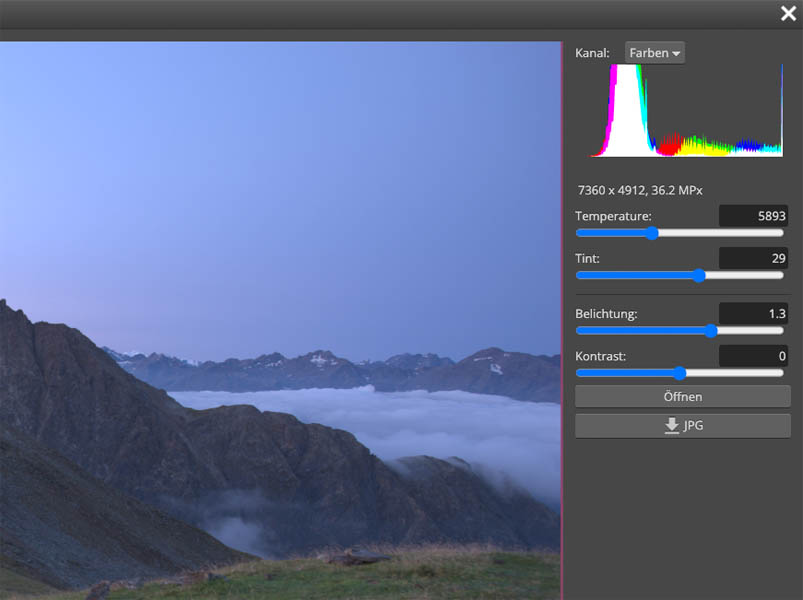
Der Funktionsumfang im Praxistest
Erster Überblick in der Navigation
Schauen wir uns am Beispiel an, welche Funktionen Photopea bietet. Dazu öffne ich zunächst ein Kuh-les JPEG-Foto von meiner Festplatte.
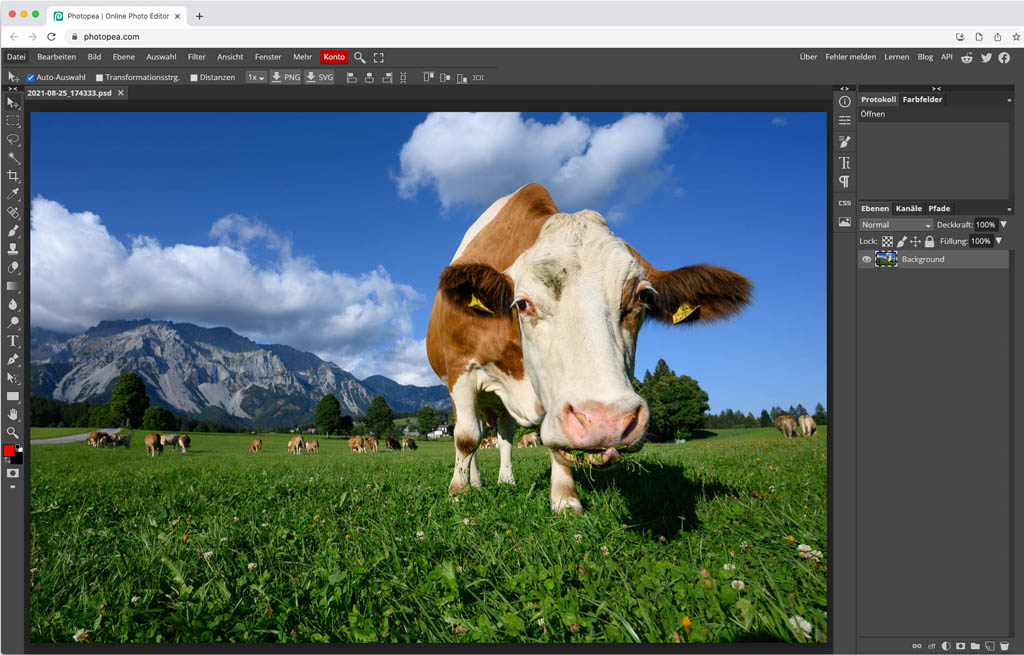
Sofort fühlt sich alles sehr »photoshopig« an. Die Kombination aus Leertaste und linker Maustaste verschiebt den Bildausschnitt. Mit ‚CMD‘ und ‚+‘ zoome ich ins Bild rein. Durch ‚CMD‘ und ‚0‘ geht es zurück in die Gesamtansicht. Sehr vertraut.
Im linken Bildmenü befinden sich alle bekannten Werkzeuge: Vom Zauberstab, über die Pinselwerkzeuge, bis hin zum Kopierstempel. Alles ist vorhanden. Alles ist am gewohnten Platz.
Das Bearbeiten-Menü
Das Kontextmenü »Bearbeiten« darf natürlich auch nicht fehlen. Gerade im klassischen Anwendungsfall: Mal eben ein Bild verkleinern oder drehen, hat es seinen Mehrwert.
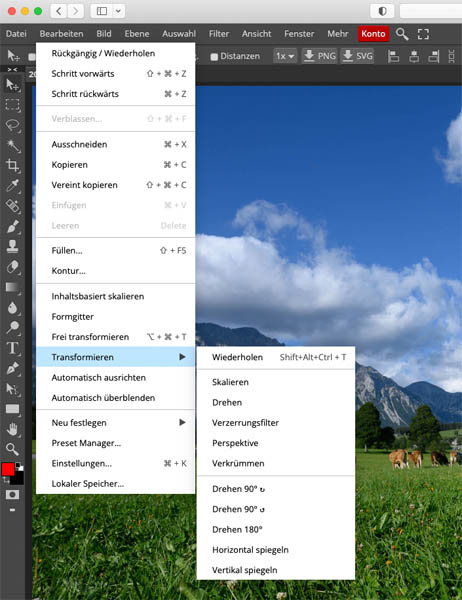
Selbst Spezialfunktionen wie das inhaltsbasierte Skalieren und automatische Überblenden sind vorhanden. Sie haben aber ihre Grenzen, z.B. beim Focus Stacking, wenn die zu überblendenden Ebenen zu groß sind.
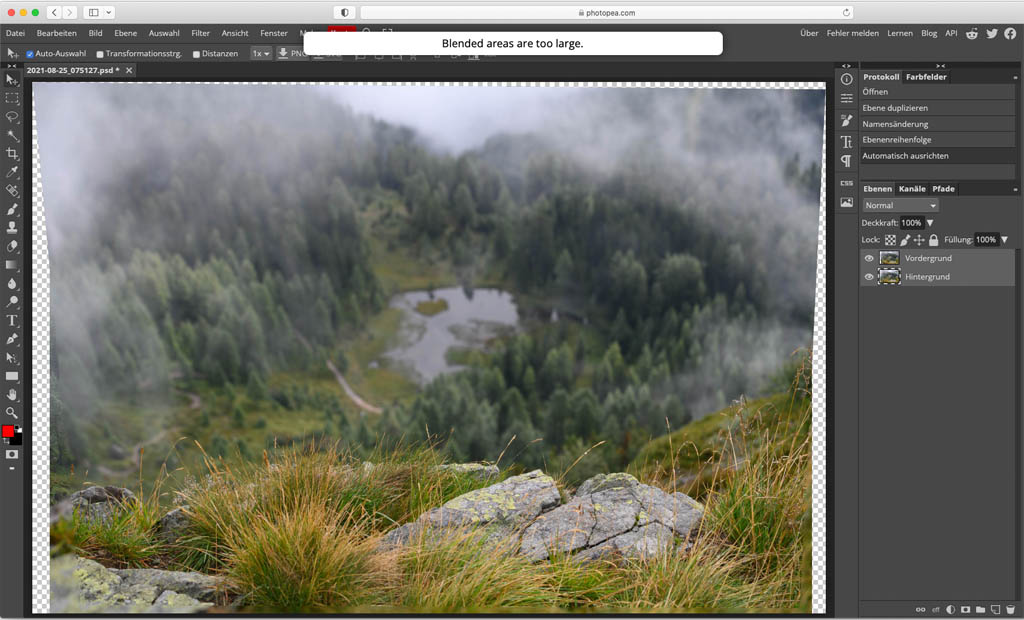
Und Ebenen sind ein gutes Stichwort; denn auch sie werden unterstützt!
Die Ebenen-Modi
Genau wie in Photoshop, lässt sich auch in Photopea mit Ebenen arbeiten. Das funktioniert ziemlich gut. Sogar Smartobjekte werden unterstützt, was eine komplett destruktive Bearbeitung ermöglicht. Bemerkenswert für eine Browser-App.
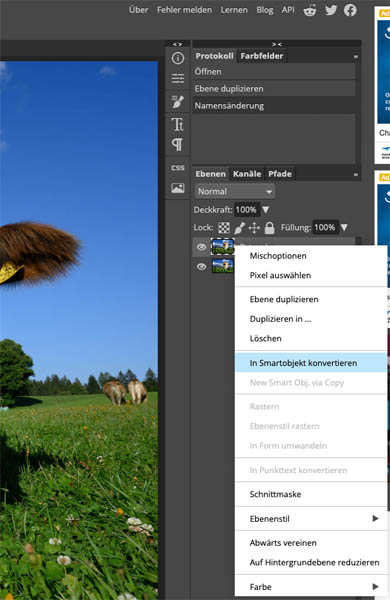
So lässt sich z.B. der Gaußsche Weichzeichner als Smartfilter laden. Über die Ebenenmasken kann man ihn dann beispielsweise auf den Vordergrund beschränken.
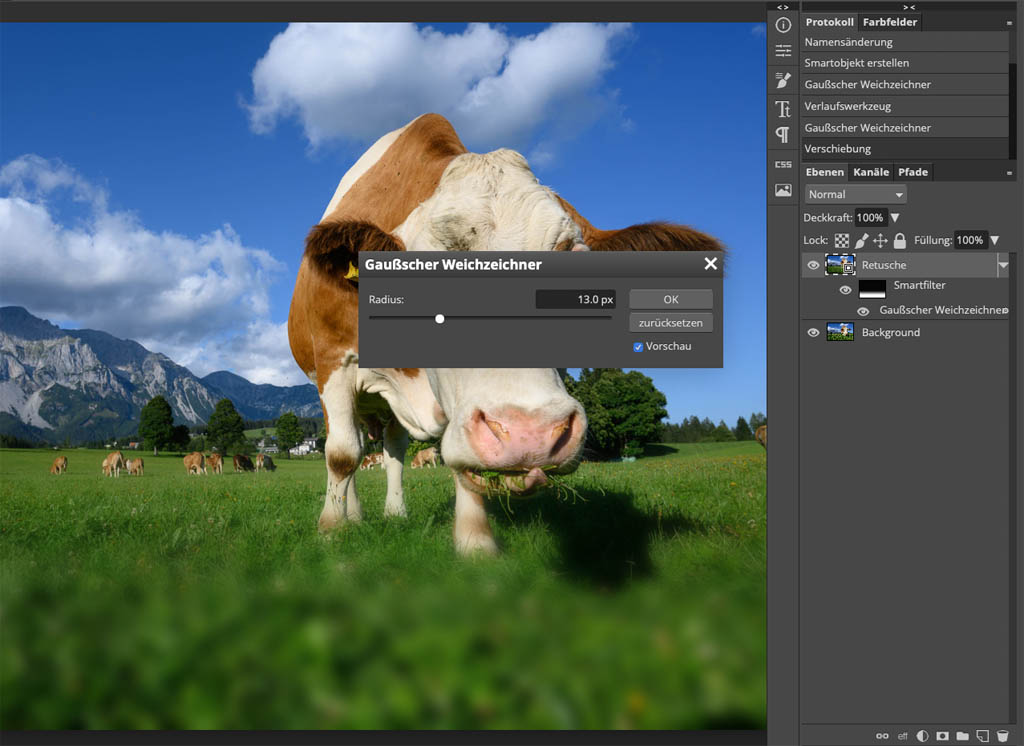
Dank Smartobjekt lässt sich die Stärke der Weichzeichnung hinterher jederzeit wieder korrigieren.
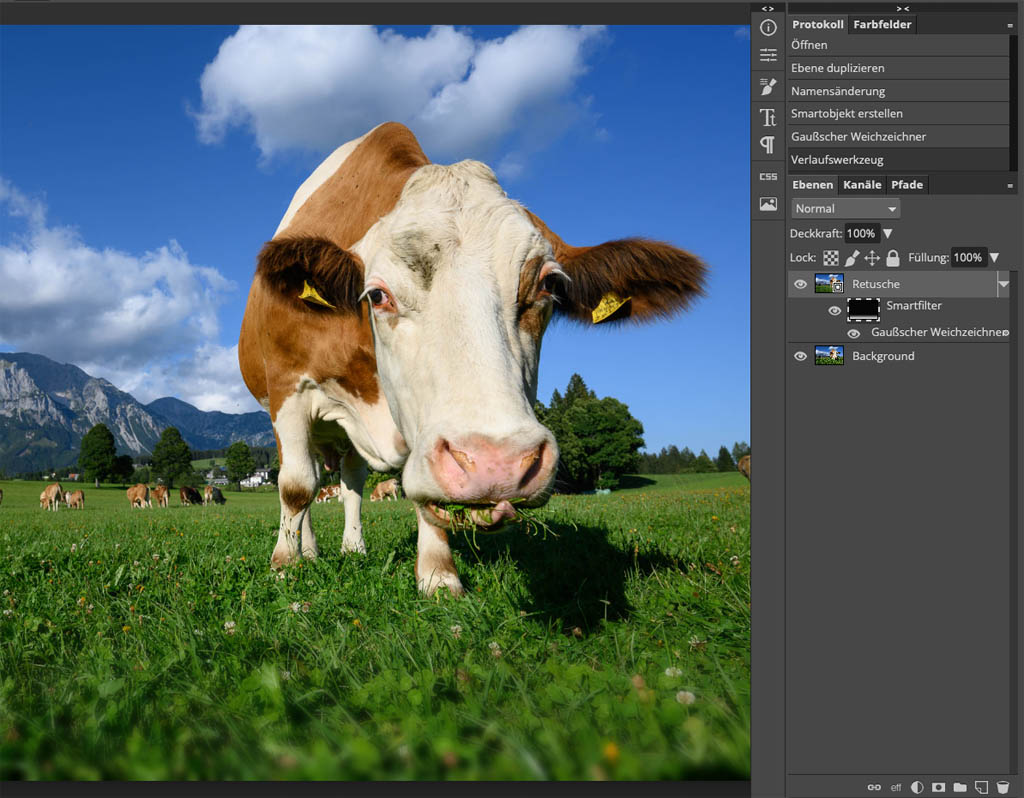
Einstellungsebenen in Photopea
Für die Bildbearbeitung von besonderer Bedeutung sind Einstellungsebenen. Es gibt sie natürlich auch in Photopea. Tonwertkorrekturen, Gradationskurven, Verlaufsfüllungen, […]. Alles ist wie gewohnt zu finden.
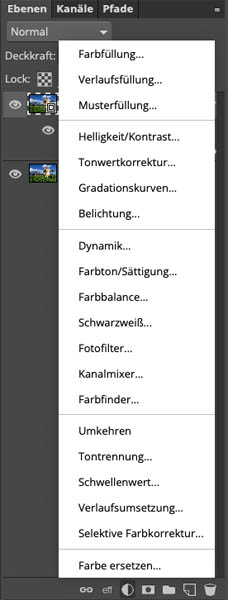
Wer also mehr auf Milka-Kühe steht, nutzt einfach die Farbton/Sättigung; und malt »sich die Welt Widdewidde wie sie mir gefällt«.
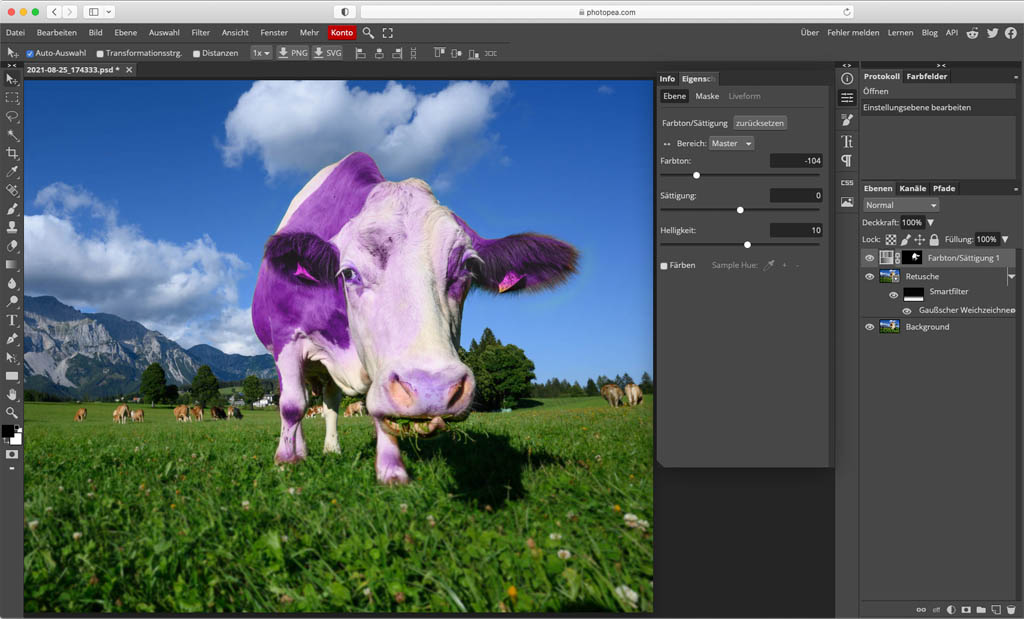
Und wer seinen Augen nicht traut, der sollte sich größere zulegen. Auch dabei unterstützt Photopea. Der Verflüssigenfilter ist NATÜRLICH auch mit an Bord.
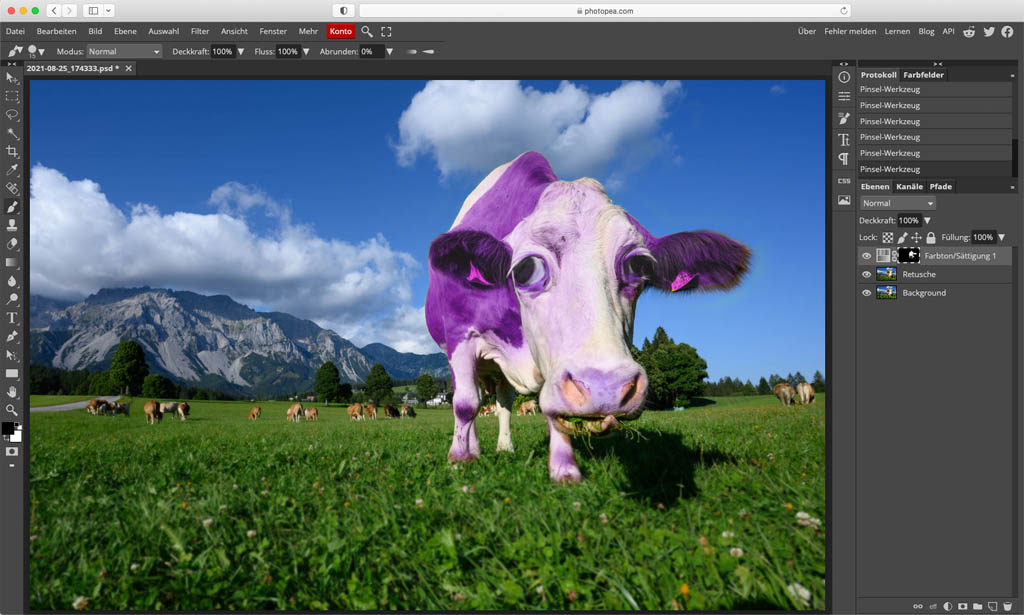
Fazit
Ivan Kutskir hat mit Photopea ein nützliches Tool geschaffen. Seit 2012 arbeitet er intensiv an der Weiterentwicklung, ohne damit Geld zu verdienen. Auf seiner Webseite schreibt er:
Now, it’s heartwarming to know that millions around the world use Photopea as their creative medium. To this day I work on Photopea, driven by the positive impact of my creation.
Finanziert wird das Projekt mittlerweile über Werbung, die am rechten Bildrand eingeblendet wird. Wen die Werbung stört, kann sie über ein Premium-Abo abschalten (40 Dollar pro Jahr). Damit wird die Weiterentwicklung von Photopea unterstützt und ein paar Extra-Funktionen freigeschaltet.
Doch auch wenn die Einstiegshürden für »Adobianer« niedrig sind: Der direkte Vergleich mit Photoshop wäre natürlich unfair. Methoden der künstlichen Intelligenz oder ein echtes Farbmanagement darf man von Photopea nicht erwarten. Dafür ist es kostenlos und immer dabei.
Probier es doch selbst mal aus! Wie findest du Photopea?
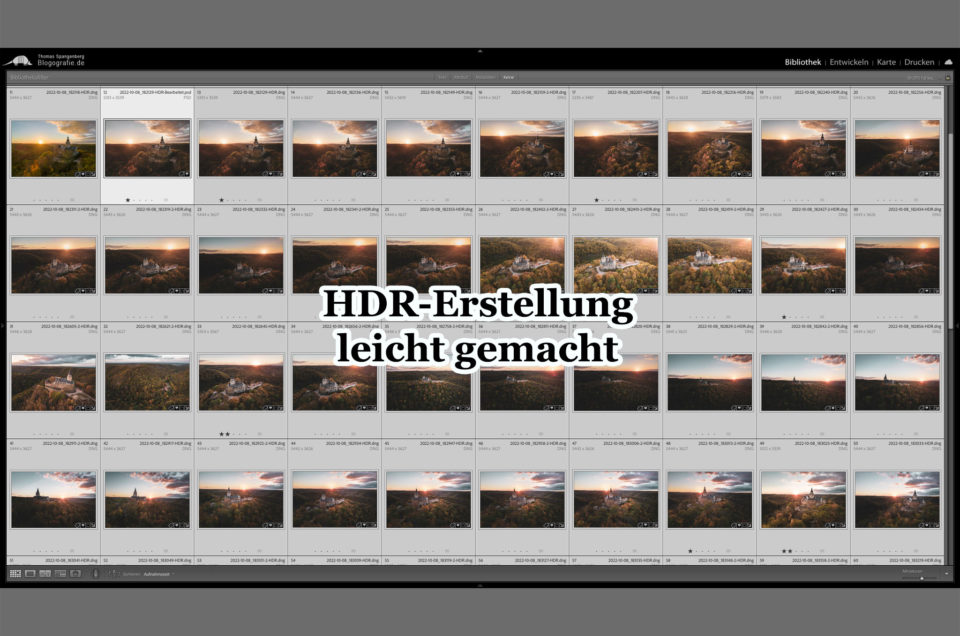
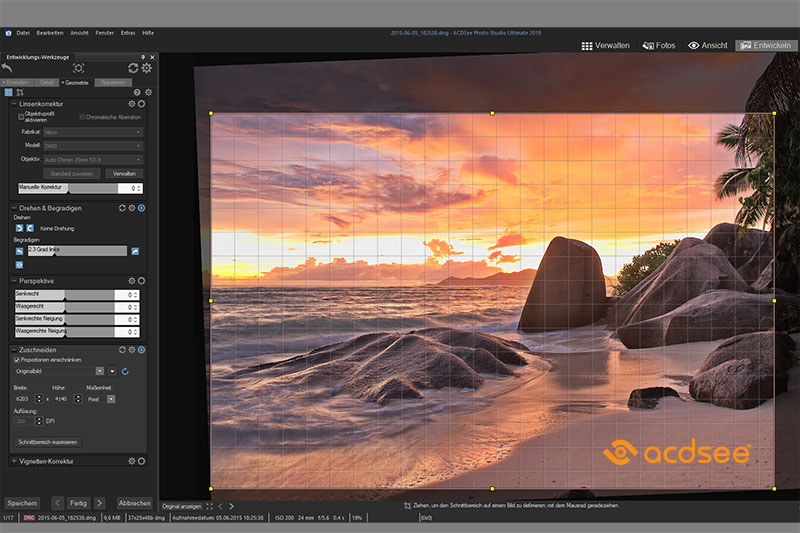


Kommentar
Das ist echt ganz schön kuh-l. Ich hatte bisher für sowas Pixlr genutzt, mit dem ich aber nicht wirklich warm geworden bin.
Perfekt für unterwegs – jetzt müsste ich mich nur noch mit Photoshoppea auskennen. 😉